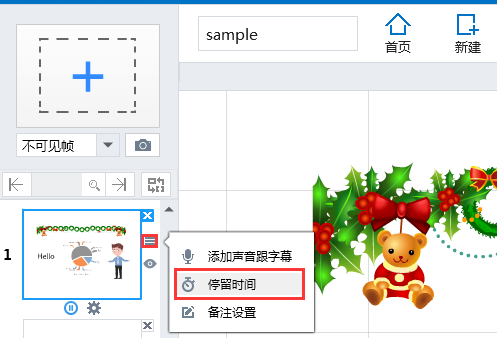Focusky使用简介
最近使用Focusky制作了一个歌词的MV,使用到的元素简单记录下。
一、简介
Focusky动画演示大师是一款新型多媒体幻灯片制作软件,可以简单快速的创作出炫酷的PPT,与普通的PPT相比,用它创作出的演示文档更生动有趣。
Focusky有大量的模板和素材,制作过程和PPT类似,它会根据用户设置的帧(页)与帧(页)之间的路径在切换时加入合适的动画效果,可以简单的实现转场、3D镜头缩放、旋转和平移等。
Focusky支持多种输出格式:exe、视频、flash、html5等。
二、简单使用
1、新建空白项目
新建时可以选择已有的布局,也可以选择空白项目,自己设置布局。
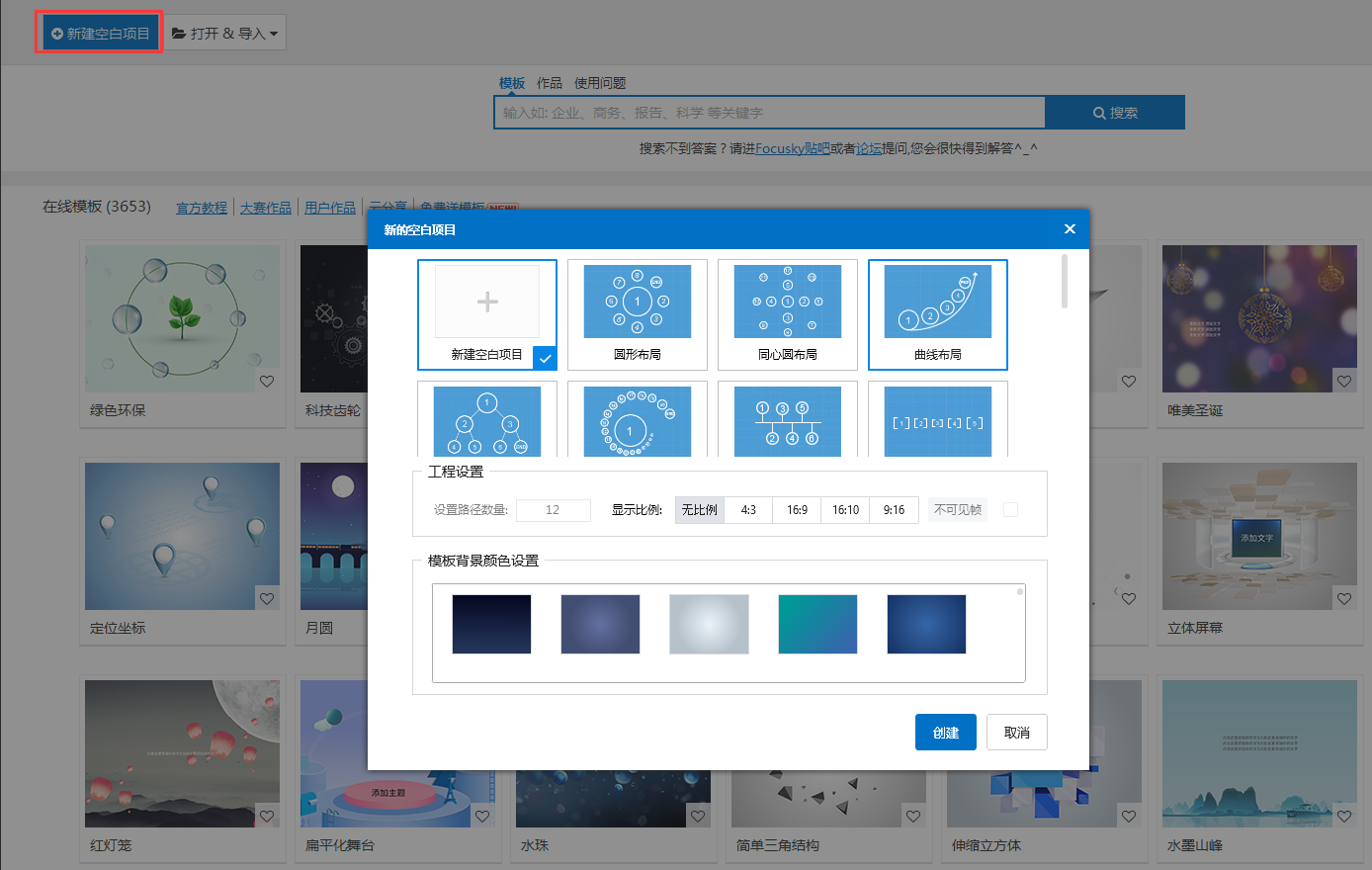
2、设置背景
在新建项目时设置或是新建项目后,点击工具栏中的“背景”,根据需要设置背景
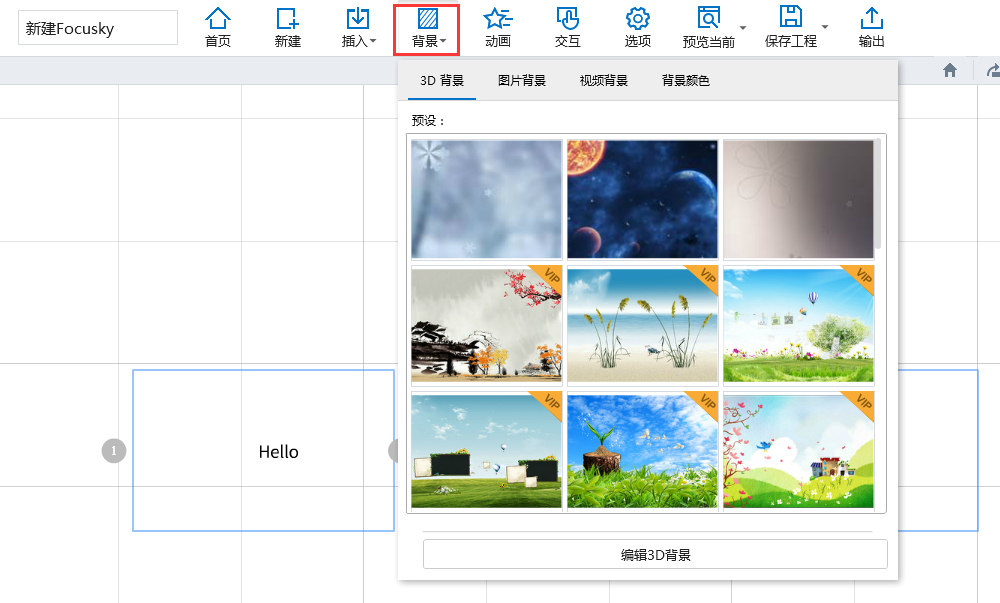
3、设置背景音乐
可以在菜单栏的“选项 — 展示设置”中设置背景音乐,或者在右侧点击“音乐符号”后再点击“背景音乐设置”
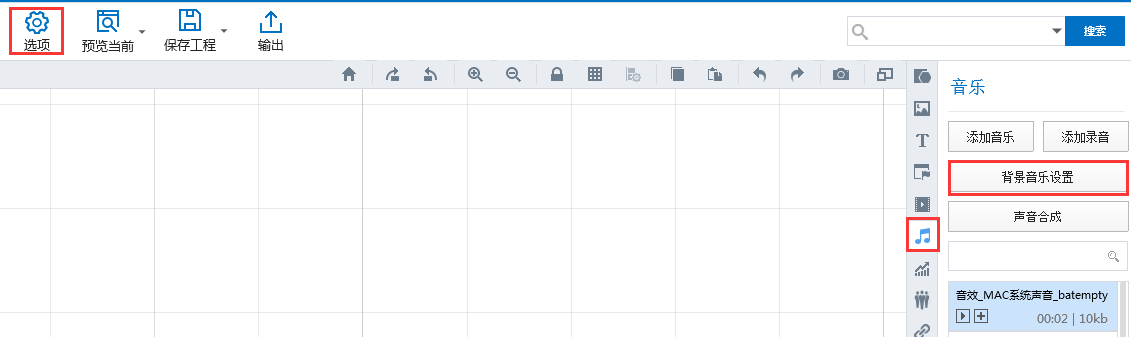
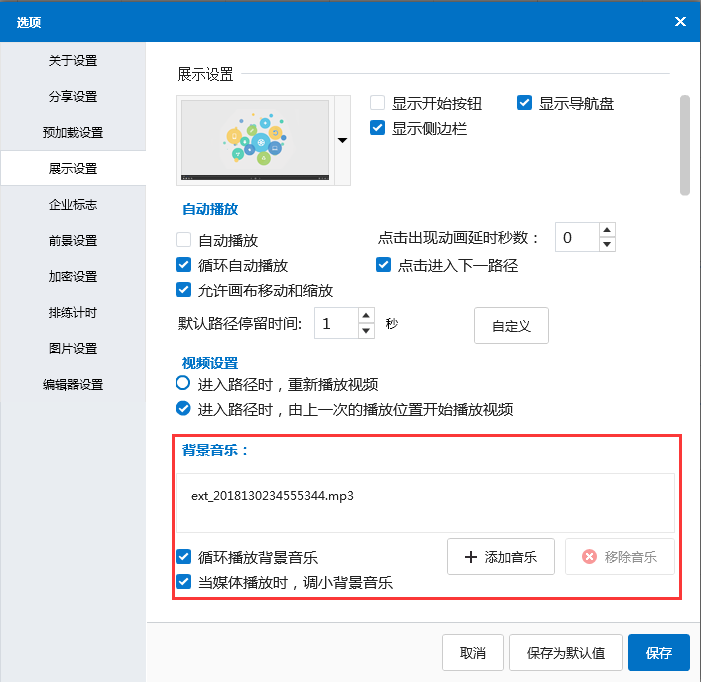
4、添加帧
- 可以在左上角选择要添加的帧的类型并添加
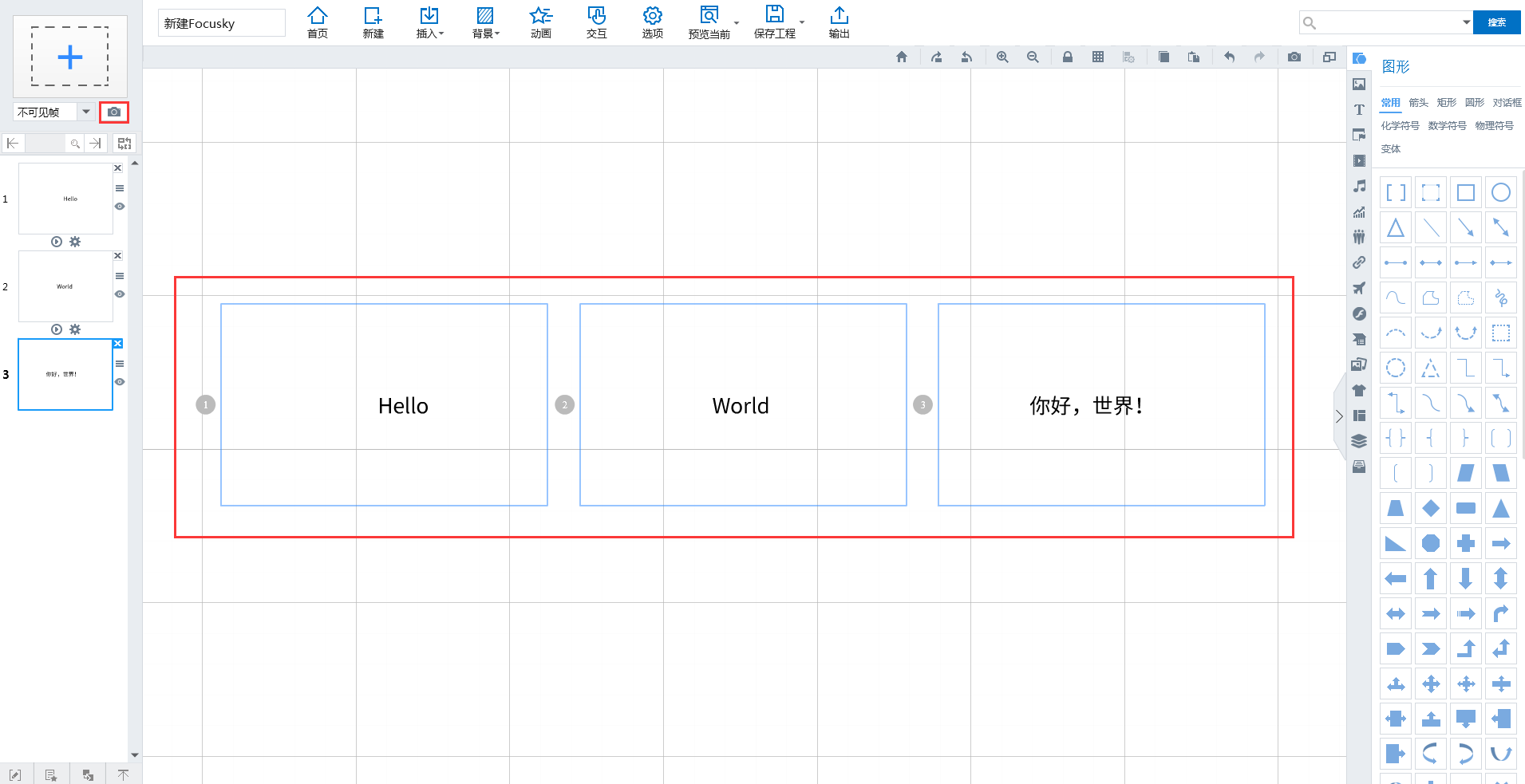
- 也可以在画布中选择一帧,按住 Ctrl 键并拖动鼠标复制帧,复制后再点击“添加到路径”,即可添加到左侧选中的帧的后面
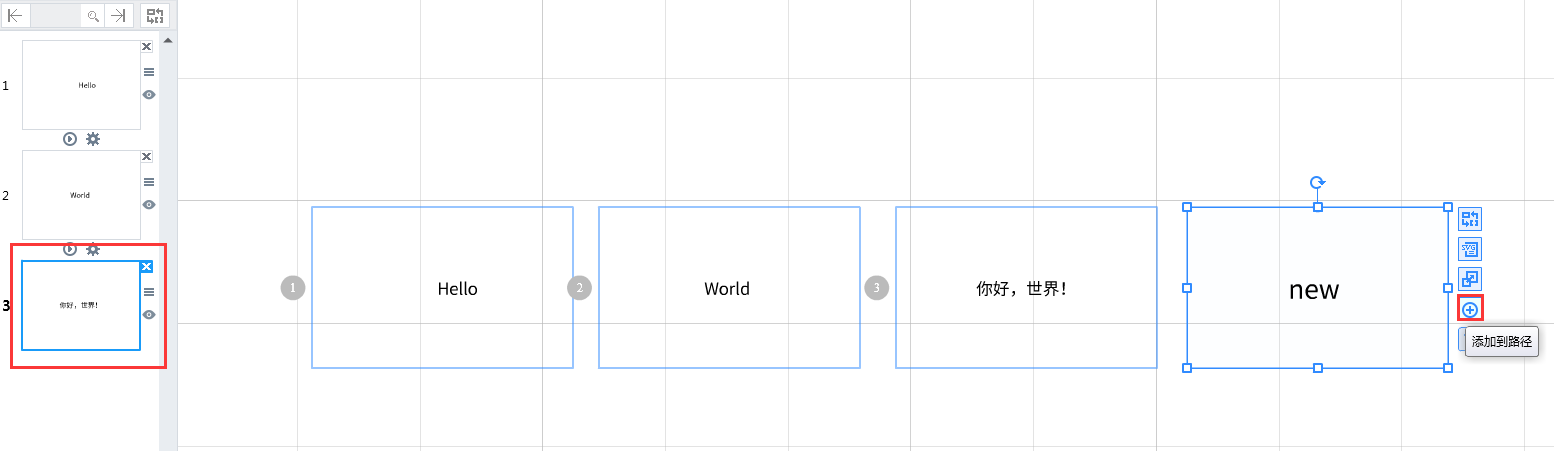
5、添加文本等元素
可以给特定的帧内添加文本、音乐、SWF、图形、图表等元素,每个元素都可设置不同的属性
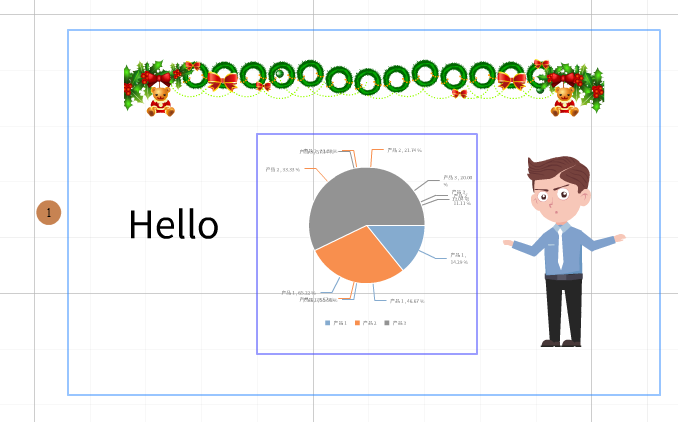
6、动画
- 通过点击菜单栏中的“动画”可进入动画编辑:

- 在左侧选择要添加动画的帧,然后在中间选中要添加动画的元素后,点击右上角的“添加动画”,在弹出的动画选择框中选中一个动画效果即可;可以根据需要选择进入特效、强调特效等。
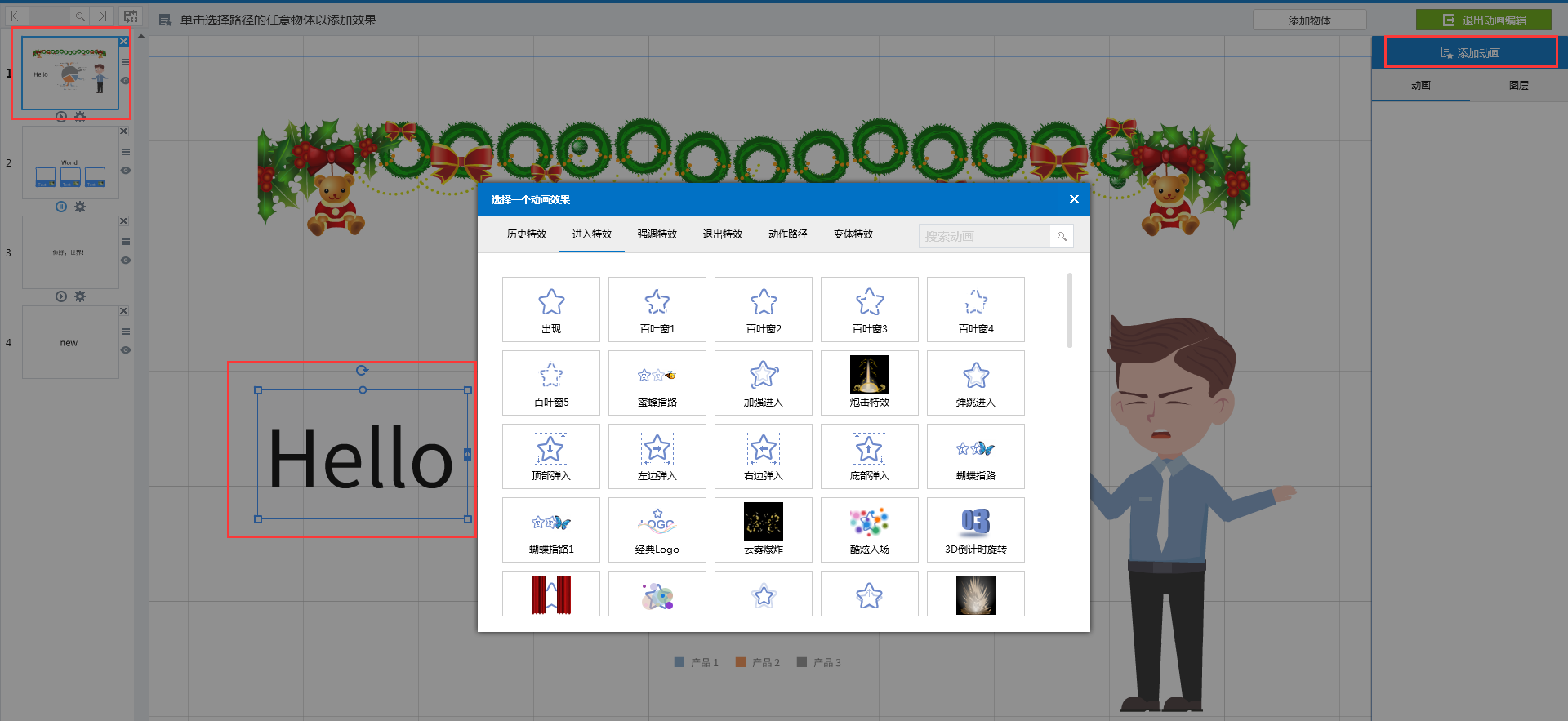
- 设置完动画效果后,可以调整动画时长、延迟时间以及动画播放的时机等
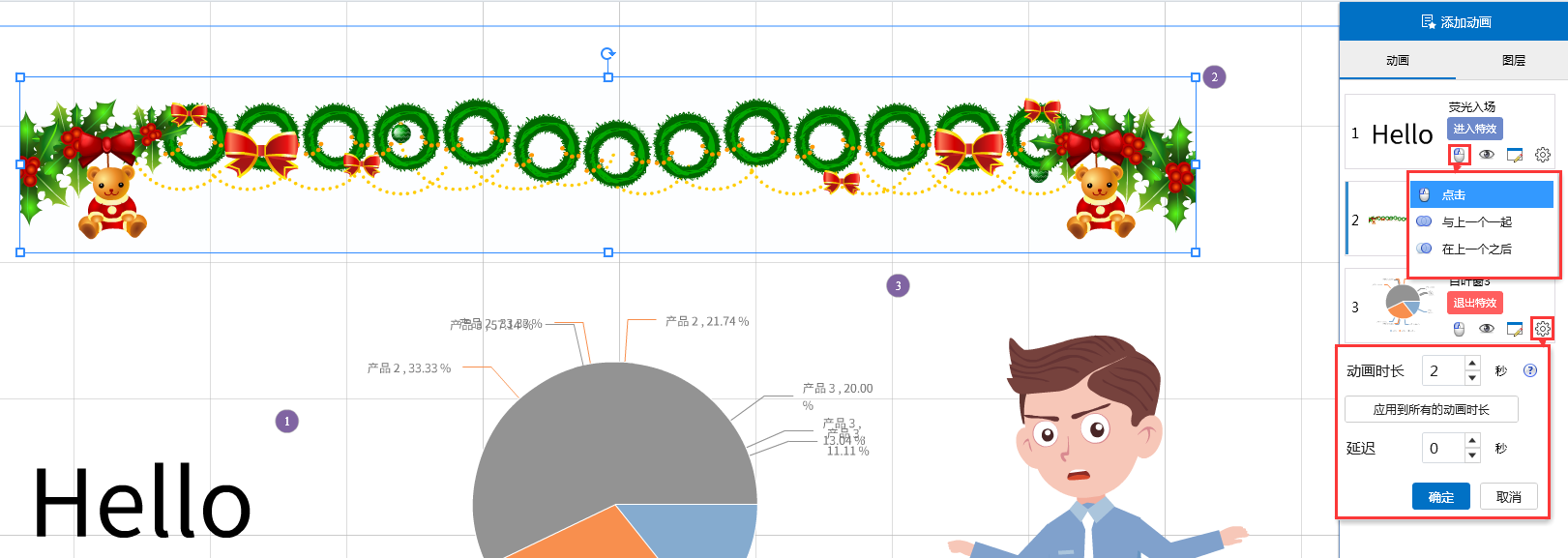
- 动画设置完成后,点击右上角的“退出动画编辑”即可
7、转场时间与停留时间
-
转场时间设置
帧与帧之间的切换时间
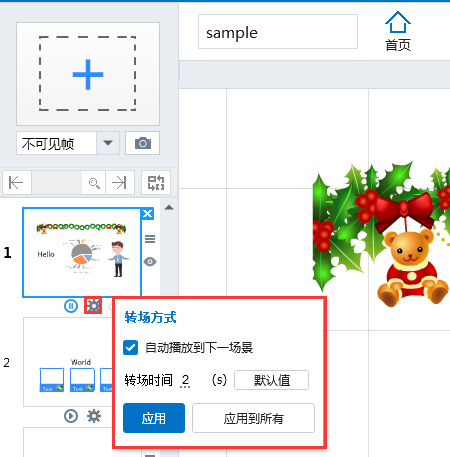
-
停留时间设置
当前帧停留时间